Włącz przekierowanie portów dla ASUS DSL-N55U
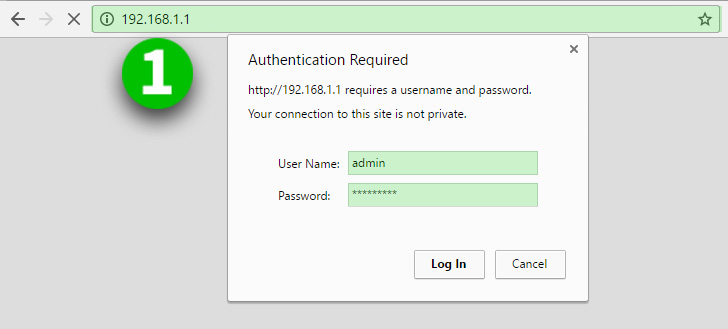
1 Użyj przeglądarki internetowej (Google Chrome, Firefox), aby uzyskać dostęp do routera. Domyślny adres to 192.168.1.1. Teraz pojawi się małe okienko - w nazwie użytkownika wpisz admin i hasło wpisz password

2 W ustawieniach zaawansowanych po lewej stronie kliknij „WAN”
3 Teraz na górnych kartach kliknij „Virtual Server / Port Forwarding”

4 Pamiętaj, aby sprawdzić w „Basic Config”, czy „Enable Port Forwarding” jest włączone, klikając „Yes”
5 W obszarze „Port Forwarding list” wpisz Service Name „HTTP”, Port Range „80”, jako IP Address IP adres IP komputera, na którym działa cFos Personal Net, Local Port „80” i Protocol „TCP”
6 Kliknij mały przycisk „ + ” po prawej stronie, aby dodać profil
7 Kliknij „Apply”
Przekierowanie portów jest teraz skonfigurowane dla twojego komputera!
Włącz przekierowanie portów dla ASUS DSL-N55U
Instrukcje dotyczące aktywacji funkcji przekazywania portów dla ASUS DSL-N55U